NeosVR超最低限チュートリアル ~あなたが行きたいイベントが5分後にNeosVRで行われる場合に備える~
はじめに
みなさんこんばんはVR生活満喫してるでしょうか?Hamadoriと申します。私はひと月ほど前からNeosVRにはまりまして、以降アイテム作ったりイベント行ったりと満喫させて貰っています。しかしNeosVR、「クリエイター、技術者向けで難しい」という認識が結構あるようで(※1)、二の足を踏んでいる方が結構いる…らしいです。今後もNeosで楽しく遊びたい私としては死活問題なので、そんな認識をちょっとでも払拭できたらなと思います。(※1「Neos イメージ」でエゴサ調べ)
今回は、あなたが将来「5分後に始まるイベントめっちゃ気になるけどNeosでやってるんだ…でもNeos良くわかんないし別にいっか…」となってしまわないよう、超最低限のセットアップと事前知識を記事にしました。「まぁ俺、いつでもNeos行けるけどね?」という自信をあなたに授けます。イベントに参加するだけならNeosでもめっちゃ簡単。では早速始めて行きましょう。
ダウンロード~起動
NeosVRはSteamからダウンロードできます。公式サイトからジャンプもできます。この後すぐ公式サイトにてアカウントを作成するのでそちらがオススメです。
ダウンロードができたらSteamVRから起動しましょう。
操作確認
起動できたら
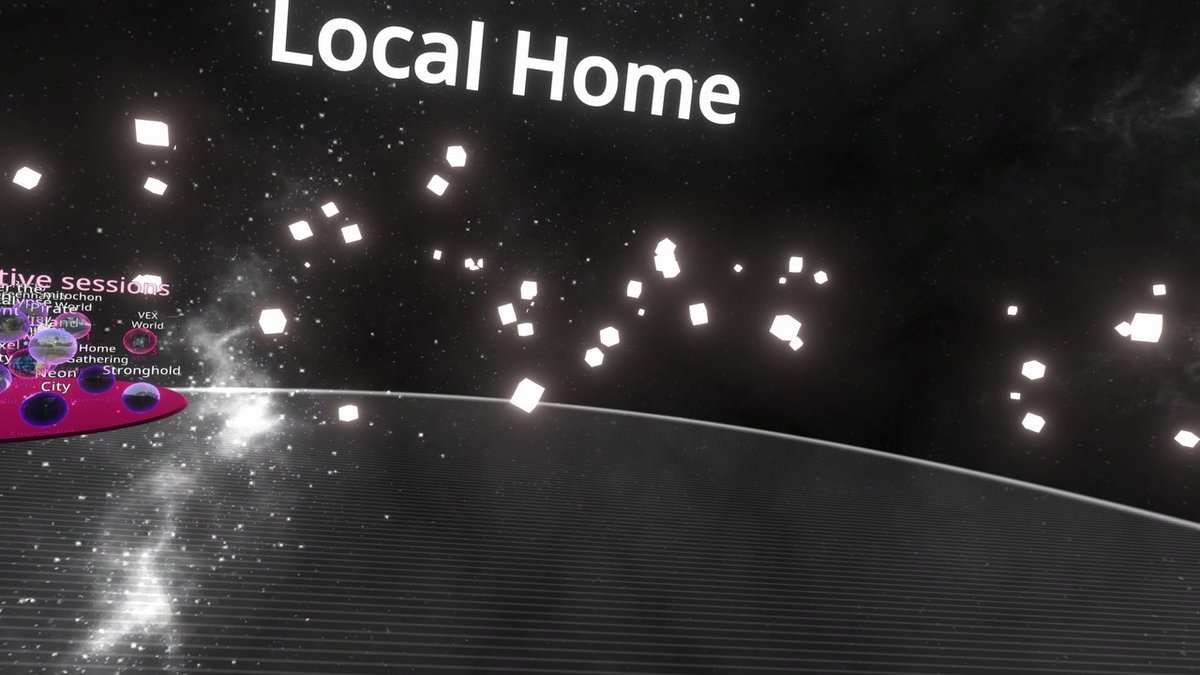
こんな画面になっていると思います。

そしたらこのメニューが出るボタンと

このレーザーが出るボタンを探しましょう。このボタンでメニューを選択できます。
今回使うのはこの二つだけですので、これだけ覚えましょう。これ以降の単語で「メニューが出るボタンを押す」は前者のボタン、それ以外の「押す、選択する」は後者のボタンと考えてください。
アカウント作成/ログイン
上記の状態はまだログインしていない状態で一部機能が制限されています。ログインしないと後述の「主催にフレンドリクエストを送りJoinする」ができないのでアカウントを作成してログインしましょう。
まずは一旦デスクトップ画面に戻り、公式サイトへ

右上のSign Inボタンを押し
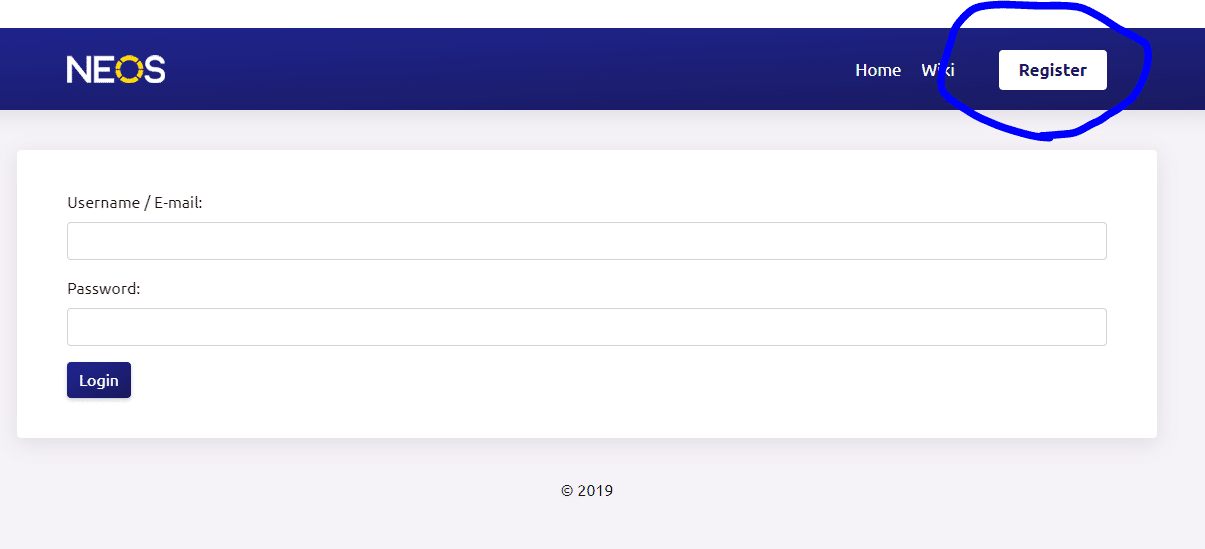
右上のRegisterを押します。

各項目を入力したらRegisterを押します。するとNeosVRから「Verify your NeosVR account」というメールが届きますので、メールに記載されいるリンクをクリックして登録は完了です。
NeosVRに戻って

NeosVRに戻りメニューが出るボタンを押し、右端のログインボタンを押して

登録したIDパスワードを入力してLogin

画面に彩度が現れたらログイン成功です。
主催にフレンドリクエストを送りJoinする
NeosVRでもイベントの際は主催やホストにJoinする形式を基本的にはとります。なのでJoinまでの流れを確認しましょう。メニューが出るボタンを押してfriend

左上の白いテキストボックスを 選択

主催のIDを一文字ずつ選択(キーボード入力も可)

すると検索結果が左に表示されるのでその人のアイコンを選択して

Add Friendを押す。承認されたらこのような表示になるので(ここでは別の方のスクショです。)

行きたいワールド名の横にあるjoinを押す。
以上です。ね?簡単でしょう?
+αの話
ここから先は人によって最低限が変わってくるかなという「コミュニケーション」と「アバター」を解説します。つまり

このアバターで無言勢でOK!という方はここでおしまいです。できれば「最後に」を読んでいただければ嬉しいです。ちょっと...という方はもう少しお付き合いを
アバター
アバターの変更ですが、選択肢が大体3つあって
1.公式からフリーで提供されているアバターを使う。
2.ワールドに設置されている保有可能なアバターを使う
3.fbxファイルなどをインポートしてアバターとしてセットアップする
の3つかと思います。そのうち2に関しては筆者が勧められるワールドが現状なく(もしあったら教えていただけると…)3に関してはこれだけで記事1本書けてしまうかと思います。なので1だけ解説します。
というわけで1の解説です。まずメニューが出るボタンを押して

Inventoryを選択

NeosEssentialsを選択

Avatars配下から好きそうな見た目のアバターを探しましょう。

見つけたら選択するボタンを2回押します。すると目の前に出てくるので

選択してEquip Avatarすると

着れちゃいます。簡単ですね。
コミュニケーション
コミュニケーションの取り方ですがざっくり分けて
1.マイクを使って喋る
2.マイクを使わずツールを使ってコミュニケーションをとる
の2つです。ざっくり分けすぎですが1はともかく2に関しては既に複数選択肢がある上、NeosVRなので日々アップデートされたり増えたりということが起きます。なので本記事では公式から提供されている「Mute Helper」を紹介します。突然マイクが壊れた!なんて時も使える代物なので、マイク勢の方も一読しておくとよいかと思います。
1.マイクを使う場合
まず刺さっているマイクから既に声が入力されてないか確認しましょう。メニューが出るボタンを押すと左側にメータが出てると思います。

これがあなたの声に呼応して動いていればOKです。していなければメニューが出るボタンを押してSettingを選択

ここを選択し

入力デバイスを選択し、Save Settings。これで上記の緑色のバーが動かない、もしくは入力デバイスを選択できない場合はPCやHMDの設定を見直して貰うか、マイクを使うのを一旦諦めてMute Helperを使う方針に変更しましょう。
2.Mute Helper
Neosにはマイクが使えない人のためにチャットで会話できるようになるツールが標準で用意されてます。それがMute Helper。使い方は簡単。メニューが出るボタンを押してInventoryを選択
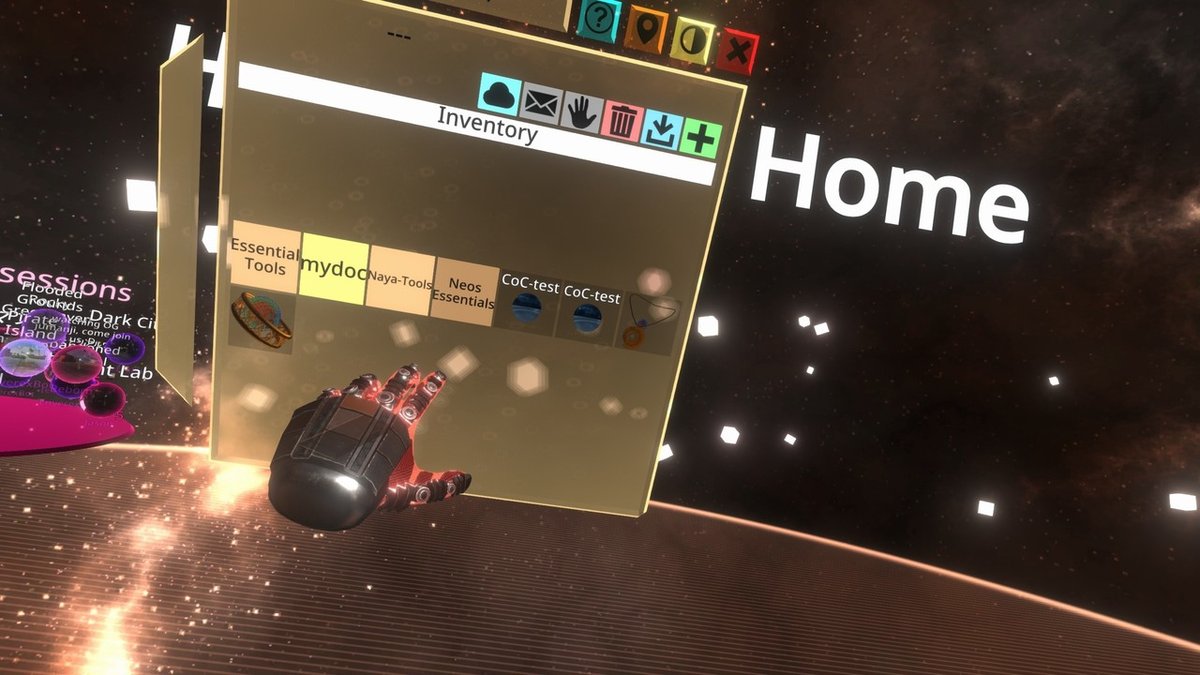
NeosEssentials→Gadgetsの順にクリックして
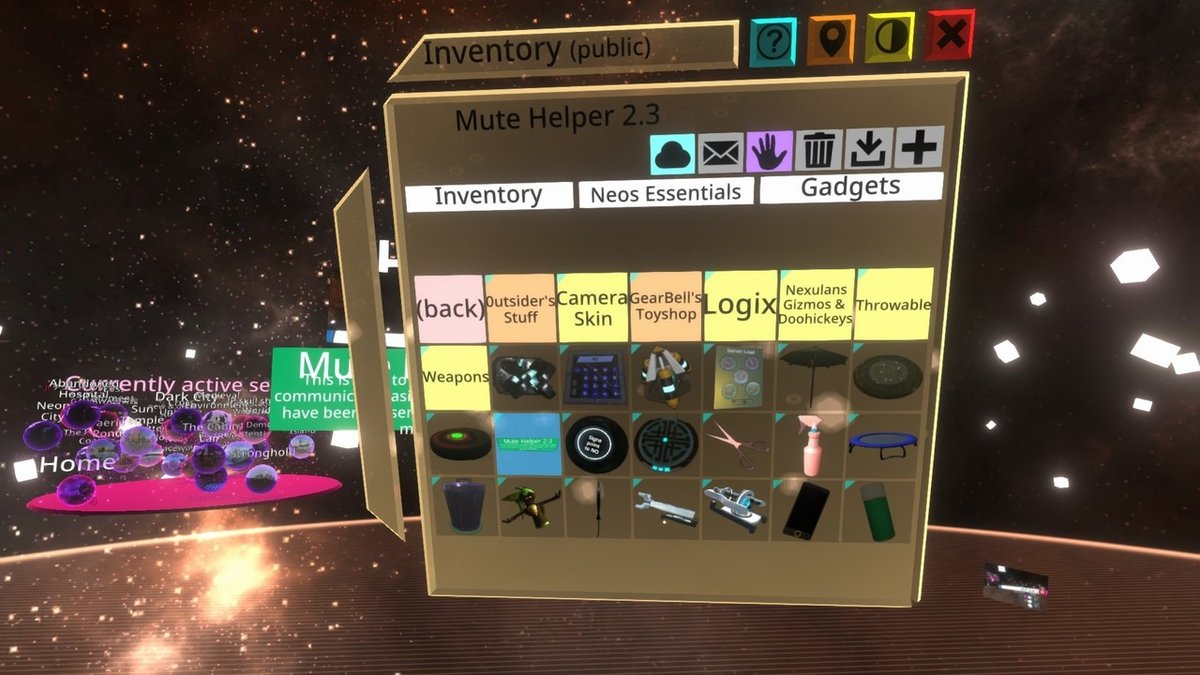
この緑色のやつをダブルクリック

こいつが出てくるのでこいつも選択すると

こんな表示になります。文字を入力して右の「>」を選択すると右上の吹き出しに反映されてまわりのみんなが見えるようになりますよ。
おわりに
ここまで読んでくださってありがとうございます。改めてまとめてみるとなんか見たことあるな見たいな記事になってしまった感がありますが頑張ったので思い切って投稿します。こういった記事は初めてですので、色々と不備あると思いますがご容赦ください。不備などで手順通り進まない場合私宛に連絡を下されば助力できるかと思います。私も助かります。
Neosは今色んな人の熱意と化学反応で色んなことが突発的に発生します。その中にはきっと誰かに刺さる所があるはずなので、「お?」と思ったら気軽に見に来てください。そういうのは間近で見た方が楽しいですし、起こした人も見てくれる人が多い方が楽しいと思いますので!これを機にNeosReadyな状態にしておくのはどうでしょうか?
あとイベントを見逃さないためにもNeoS VR JPのDiscordも要チェック!
